Excel 2018 foi de separare și vizualizarea cărți excelează în diferite ferestre
Excel oferă o varietate de instrumente pentru a controla aspectul registrului de lucru. În ultima lecție am învățat să stabilească rândurile și coloanele. În acest aspect, la unele instrumente care vă permit să împartă foaia în mai multe părți, precum și a vizualiza documentul în diferite ferestre.
În cazul în care registrul de lucru Excel conține o cantitate mare de date poate fi dificil de a compara diferitele secțiuni. Excel oferă opțiuni suplimentare pentru a simplifica percepția și compararea datelor. De exemplu, puteți deschide registrul de lucru într-o fereastră nouă sau divizat lista în zone separate.
Deschiderea cărții curente într-o fereastră nouă
Excel vă permite să deschideți aceeași carte, în același timp, în mai multe ferestre. În exemplul nostru, vom folosi această ocazie pentru a compara cele două frunze diferite ale unei cărți.
- Faceți clic pe fila Vizualizare pe Panglică, apoi faceți clic pe Fereastră nouă.
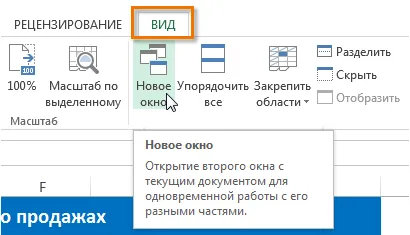
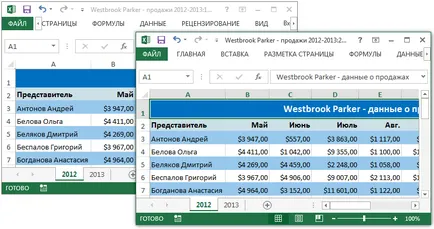
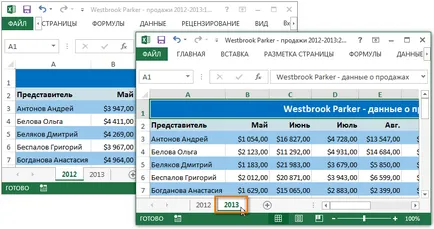
Dacă aveți mai multe ferestre deschise, puteți utiliza comanda pentru toate Aranjați ferestrele rapide de grupare.
Separarea prelatei în regiuni separate
Excel vă permite să comparați secțiuni dintr-o singură foaie, fără a crea ferestre suplimentare. comanda Divide permite să împartă foaia în zone separate care pot fi defilat independent.
- Selectați celula în locul unde doriți să împărțiți foaia. Dacă selectați o celulă din prima coloană sau primul rând, foaia este împărțită în 2 părți, altfel 4. În acest exemplu, vom selecta celula C7.
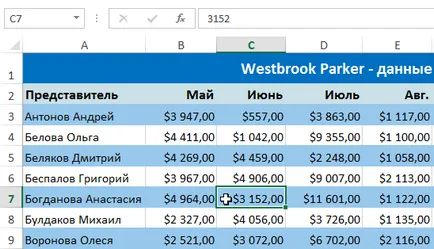
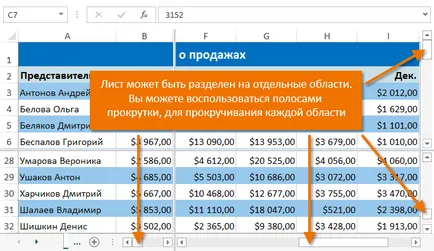
Aveți posibilitatea să glisați separatoarele verticale și orizontale pentru a modifica dimensiunea fiecărei secțiuni. Pentru a șterge o partiție, faceți clic din nou comanda Split.